英特尔无线蓝牙驱动是一款能够让用户正常使用intel无线蓝牙功能的驱动软件,这款驱动是由英特尔官方发布的,仅支持64位的win10系统。电脑中如果缺少了该驱动,可能会导致无法连接蓝牙设备、或是出现连接不稳定的情况。

英特尔无线蓝牙驱动是为英特尔无线蓝牙推出的专属驱动软件。能让蓝牙连接变得更加快捷方便、增强连接的稳定性,安装了驱动后,你还能通过电脑端对蓝牙设备进行一些设置,十分方便。
英特尔无线蓝牙驱动特点介绍
支持多种设备:
Intel Dual Band Wireless-AC 7265
Intel Dual Band Wireless-AC 3165
Intel Dual Band Wireless-N 7265
Intel Wireless-N 7265
拥有极佳的兼容性和稳定性
英特尔无线蓝牙驱动安装方法
1、在本站下载英特尔无线Bluetooth后,在电脑本地得到一个压缩包,使用360压缩软件解压,解压完成后双击.exe文件进入软件安装界面,点击【下一步】继续
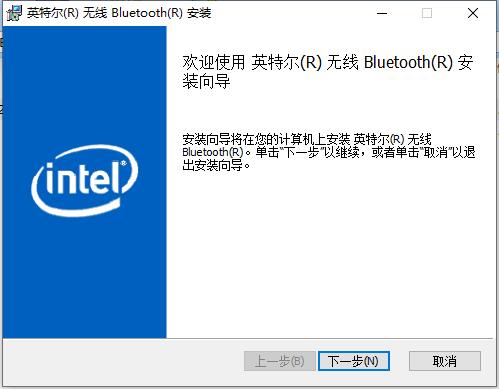
2、进入英特尔无线Bluetooth安装协议,您可以先阅读协议中的内容,阅读完成后勾选【我接受...】然后点击【下一步】。
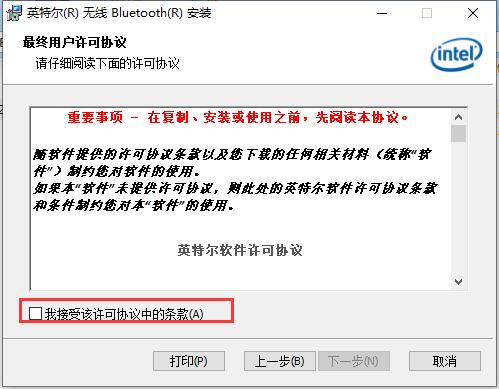
3、选择英特尔无线Bluetooth安装类型,您可以自行选择,选择完成后点击【下一步】。
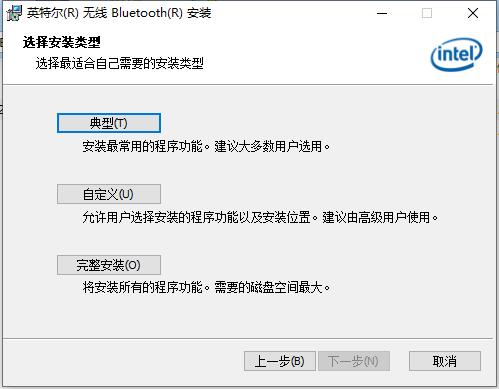
4、小编选择的是【自定义】安装,在打开的自定义安装窗口中,您可以点击【浏览】在打开的窗口中,您可以自行选英特尔无线Bluetooth安装位置,选择完成后点击【下一步】。
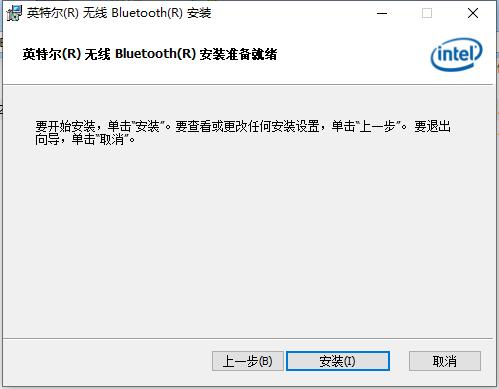
5、准备安装英特尔无线Bluetooth,点击【安装】,耐心等待安装完成就可以了。
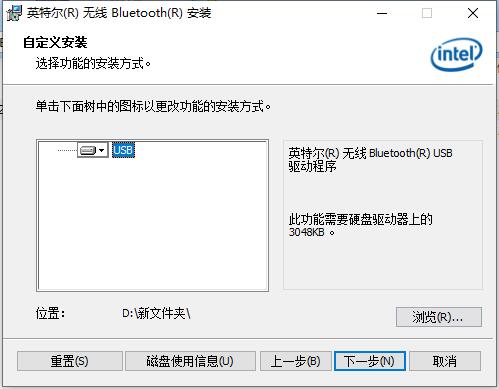
英特尔无线蓝牙驱动常见问题
英特尔无线bluetooth叹号怎么办?
1、找到打开“控制面板”中的“设备和打印机”
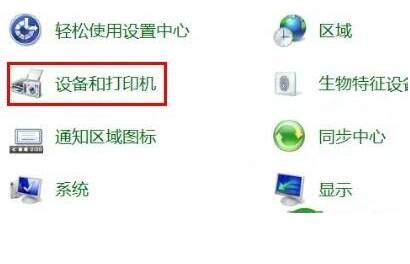
2、找到“设备”中的曾经链接过的蓝牙设备点击右键“属性”
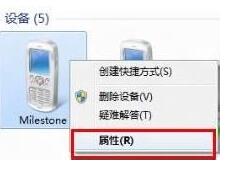
3、选择“硬件”能够看到未安装好的“ Bluetooth 外围设备”;
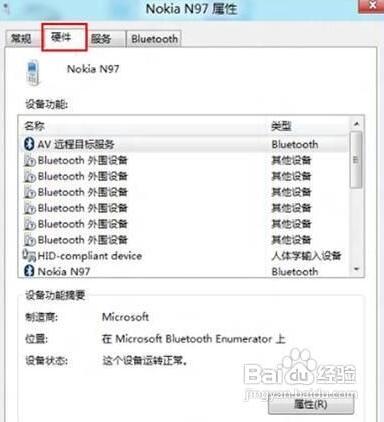
4、选择“服务”之后能够看到该设备支持的功能所需的所以服务,未安装的 Bluetooth 外围设备就是由于这些服务没有安装成功驱动导致,自行查找设备的蓝牙驱动安装后即可。或者使用下图中的方法,将部分功能的服务取消,之后即可不再显示在设备管理器中
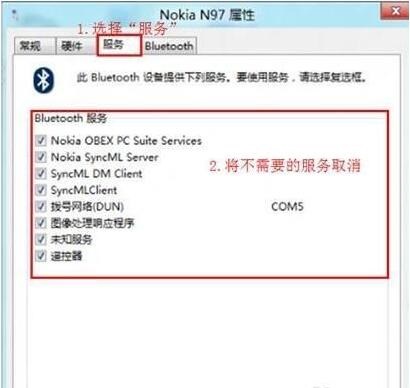
英特尔无线bluetooth安装故障?
1,可以再此安装此蓝牙软件,查看是否有卸载提示。现在有一些软件是需要再次安装程序时设置的有卸载选项;
2,如果无效。可以先卸载无线驱动,然后重启机器再卸载蓝牙试试。
英特尔无线bluetooth自动关闭?
点开蓝牙,然后里面再选网卡。选择“英特尔(R)无线Bluetooth(R)”,然后对这个设置属性。在“电源管理”内关闭“允许计算机关闭此设备以节约电源”。另外,最好把快速启动关掉,有可能是蓝牙没有正常启动。
英特尔无线蓝牙驱动更新日志
1.修改用户提交bug
2.添加新功能
- 惠普Compaq dx5150台式电脑蓝牙驱动软件 v1.11 最新版31.2MB
- 绿联蓝牙4.0适配器驱动官方下载 v3.0.44 最新版400MB
- Bluetooth万能蓝牙驱动 v6.3.31 最新版14MB
- 蓝牙适配器万能驱动 v10.0.485 绿色版140MB
- 三星R428-DS04蓝牙驱动 官方稳定版158.32MB
- 千月万能蓝牙驱动 v10.0.485 最新版140MB
- 摩托罗拉蓝牙设备驱动 v4.0.14.324 官方版58.50MB



















